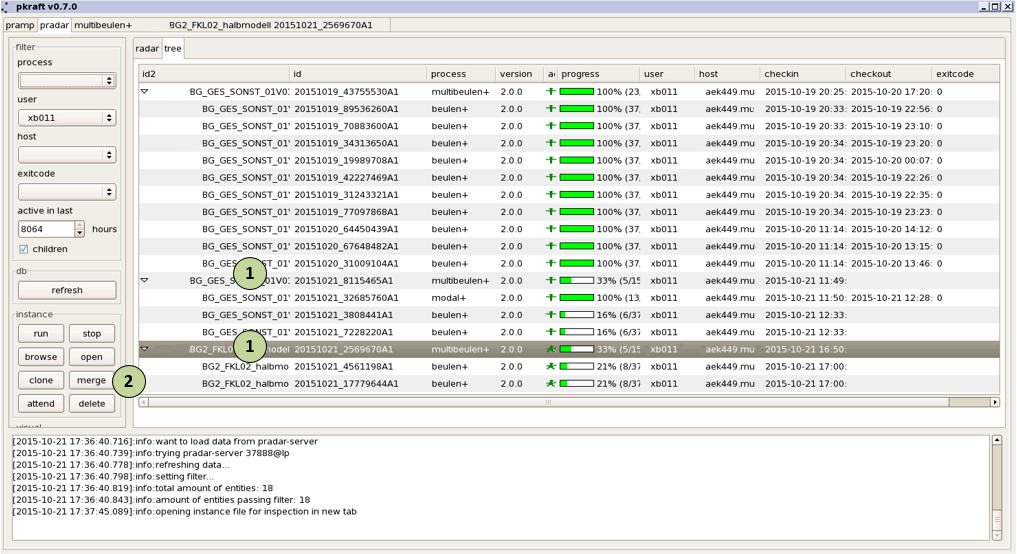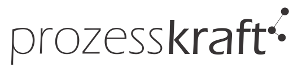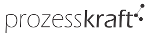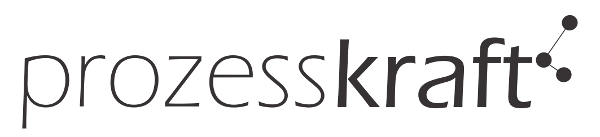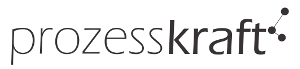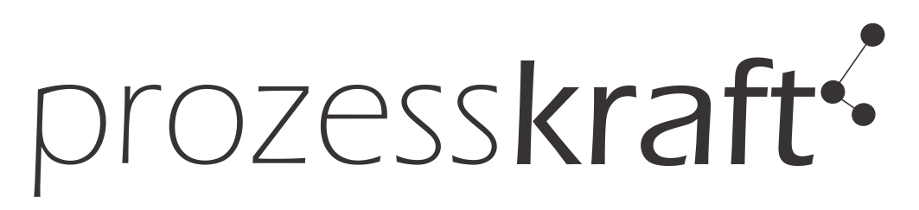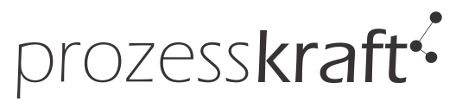Prozesse Anwenden
Erstellen einer Prozess-Instanz
Erstellen Sie eine Instanz des gewünschten Prozesses und geben ihm Variablen und Dateien für die Bearbeitung mit. Schritt für Schritt geht das so:
1) Starten Sie pkraft
2) Aktivieren Sie den Reiter pramp
3) Wählen Sie die Domain in der der gewünschte Prozess organisiert ist
4) Wählen Sie den Prozess
5) Wählen Sie die Prozess-Version, die Sie anwenden wollen
6) Selektieren Sie das Basisverzeichnis. Ein Lauf kann je nach Komplexität mehrere GB an Platz benötigen. Achten Sie daher auf genügend freien Speicher auf dem Medium. Verwenden Sie eine lokale Platte um Zugriffszeiten und damit einhergehende Prozessorlast zu minimieren.
7) Befüllen Sie das Formular mit den Informationen zu Ihrem Lauf. Zu jedem Eintrag erscheint eine Kurzinfo, wenn Sie den Mauszeiger über dessen Namen parken (ToolTip).
8) Erstellen und Starten Sie einen Prozess-Lauf mit dem Button create -> create & start
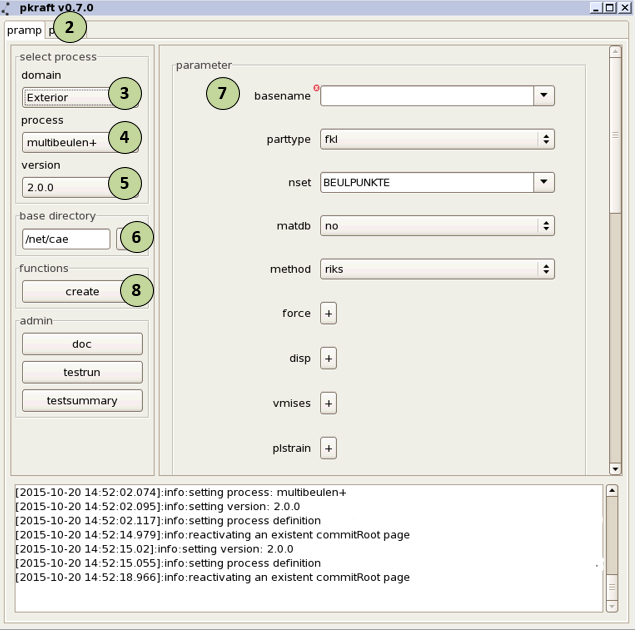
Prozesse beobachten
Manche Prozesse sind komplex und ihre Abarbeitung kann einige Zeit in Anspruch nehmen. Behalten Sie den Überblick über ihre laufenden und fertigen Prozessinstanzen:
1) Starten Sie pkraft
2) Aktivieren sie den Reiter pradar -> tree
3) Sie sehen eine Liste mit laufenden oder bereits gelaufenen Prozessen.
4) Identifizieren Sie den gesuchten Prozesslauf an Hand der Informationen in der Tabelle.
5) Die jüngsten Läufe befinden sich am Ende der Tabelle.
6) Die Spalte ID2 enthält den basename aus dem Startformular
7) Den Bearbeitungsstand erkennen Sie am Fortschrittsbalken.
8) Die Tabelle aktualisieren Sie durch Drücken des refresh-Buttons
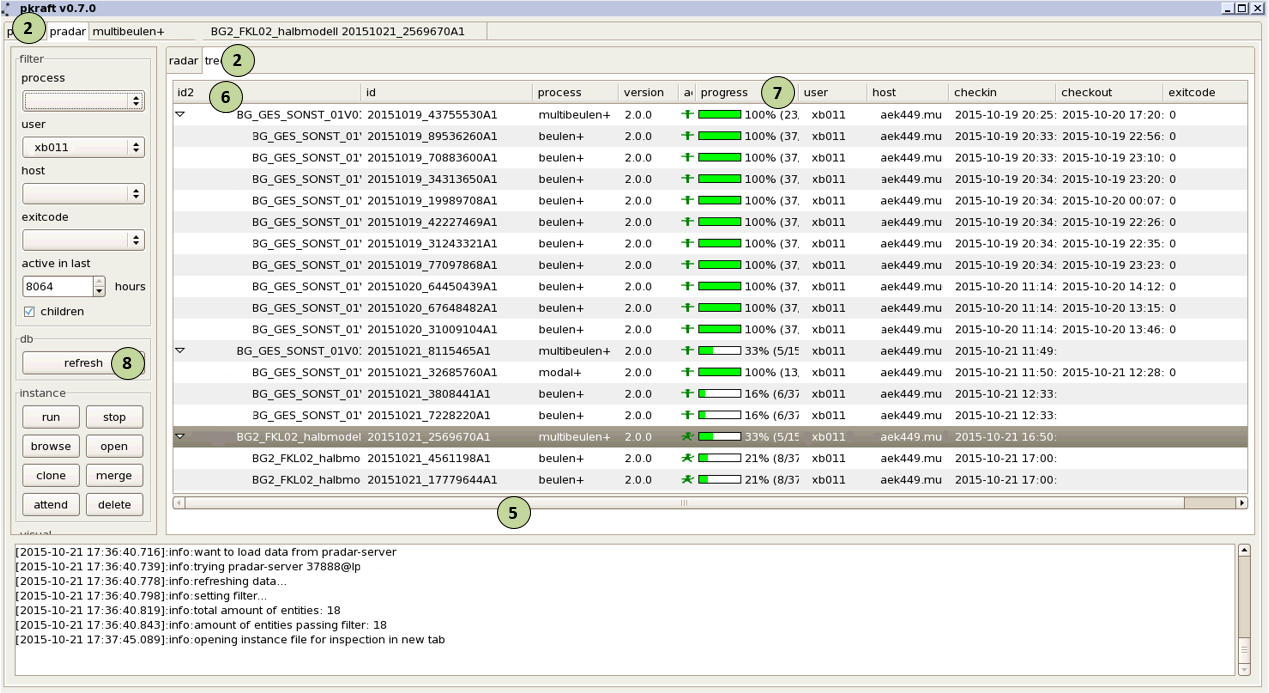
Prozesse starten und stoppen
Sie können jederzeit laufende Prozesse anhalten nach Belieben wieder weiterlaufen lassen. Das geht so:
1) Markieren Sie den Prozess in der Tabelle, den Sie stoppen wollen.
2) Drücken Sie den stop-Button. Das Manager-Programm dieses Prozesses wird beendet. Bereits gestartete Steps laufen weiter bis Sie ihre Arbeit erledigt haben.
3) Wollen Sie den Prozess wieder weiter arbeiten lassen, drücken Sie den run-Button. Es wird ein neues Manager-Programm für diesen Prozess gestartet, dass die Abarbeitung des Prozesses vorantreibt. Ein versehentliches Drücken des run-Buttons ist unkritisch. Es kann nur maximal 1 Manager-Programm je Prozess starten.
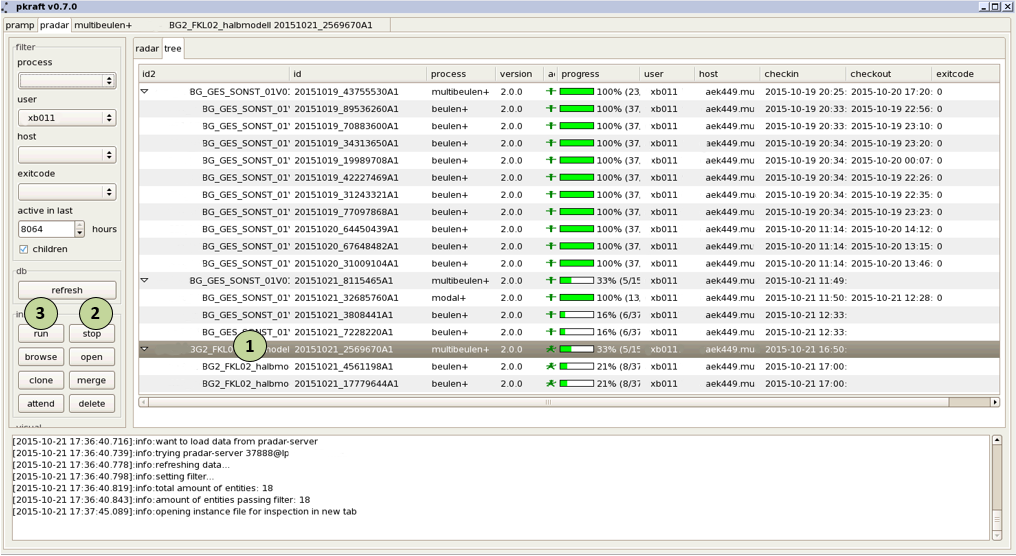
Prozess-Daten
Wo befinden sich die Eingangsdaten der Prozessinstanz? Und wo die Ergebnisse? So finden Sie die gewünschten Prozessdaten:
1) Markieren Sie den Prozess in der Tabelle, dessen Daten Sie einsehen wollen.
2) Drücken Sie den browse-Button.
3) Es wird ein Filebrowser geöffnet und das Datendirectory des Prozesses angezeit.
* Das Unterverzeichnis processInput enthält die Files, die beim Start des Prozesses über das Formular übergeben wurden
* In das Unterverzeichnis processOutput werden die Dateien kopiert, die als Prozessergebnis definiert wurden. Im Regelfall möchten Sie diese Daten weiterverarbeiten oder archivieren
* Die Unterverzeichnisse dir4step_* enthalten die Arbeitsdaten, der jeweiligen Steps. Die Daten können als Zwischenergebnis betrachtet werden.
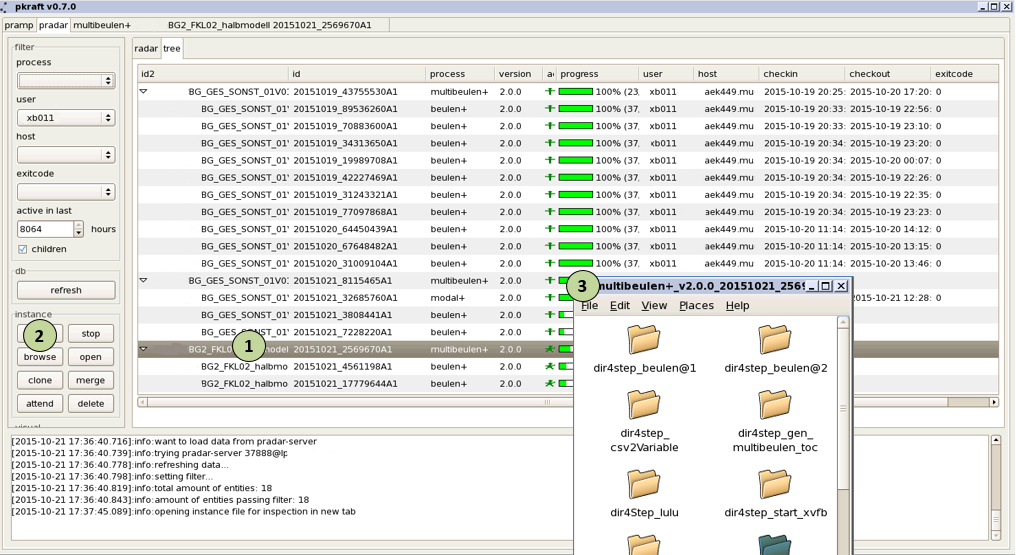
Prozesse visualisieren
Sie möchten wissen an welchem Prozessschritt ihr Lauf gerade arbeitet, welche Schritte noch ausstehen oder welchen Wert eine bestimmte Variable angenommen hat? Sehen sie sich die interne Prozessstruktur an:
1) Markieren Sie den Prozess in der Tabelle, dessen innere Struktur Sie betrachten möchten.
2) Drücken Sie den open-Button.
3) In einem neuen Reiter wird der Prozess visualisiert. In dieser Ansicht sehen Sie den Arbeitsfortschritt auf Step-Ebene.
4) Durch Markieren eines Steps kann dessen Inhalt im 5) Teilfenster-rechts-unten betrachtet werden. Variablen, Files und Debug-Ausgaben. Diese Ansicht wird während der Entwicklung eines Prozesses und zur Fehlersuche benötigt.
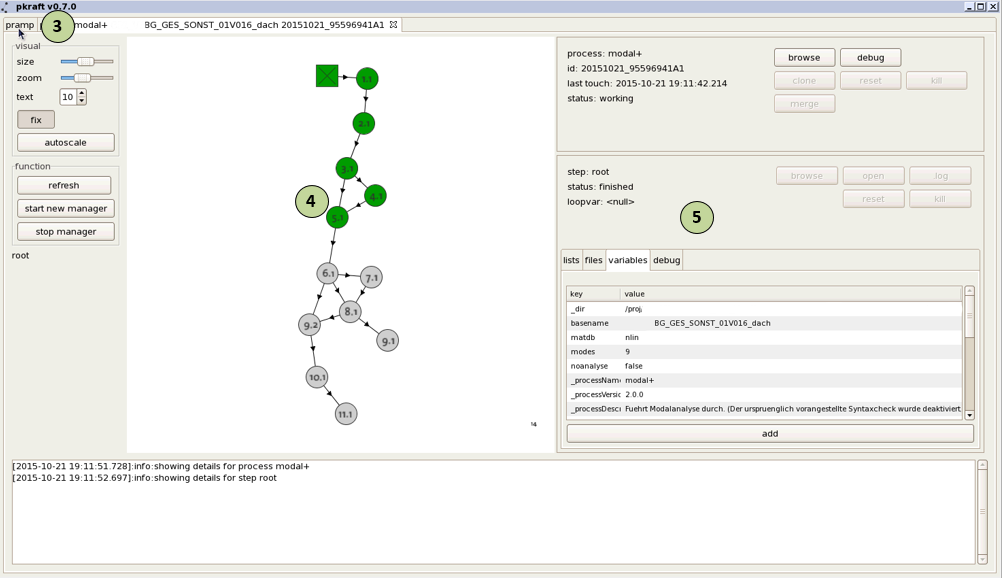
Prozesse klonen
Möchten Sie Parameter variieren und die daraus folgenden Auswirkungen auf die Ergebnisse untersuchen? Klonen Sie eine Prozessinstanz, ändern den gewünschten Parameter und Starten die Abarbeitung:
1) Markieren Sie in der Tabelle den Prozess, den Sie klonen wollen.
2) Drücken Sie den clone-Button.
3) Es wird eine Kopie des Prozesses und aller seiner Daten, mitsamt aller eventuell vorhandener Unterprozesse, erstellt. Abhängig von der Datenmenge kann der Vorgang einige Zeit in Anspruch nehmen. Nach erfolgreichem Klonen, wird die neue (geklonte) Prozessinstanz am Tabellenende angezeigt.
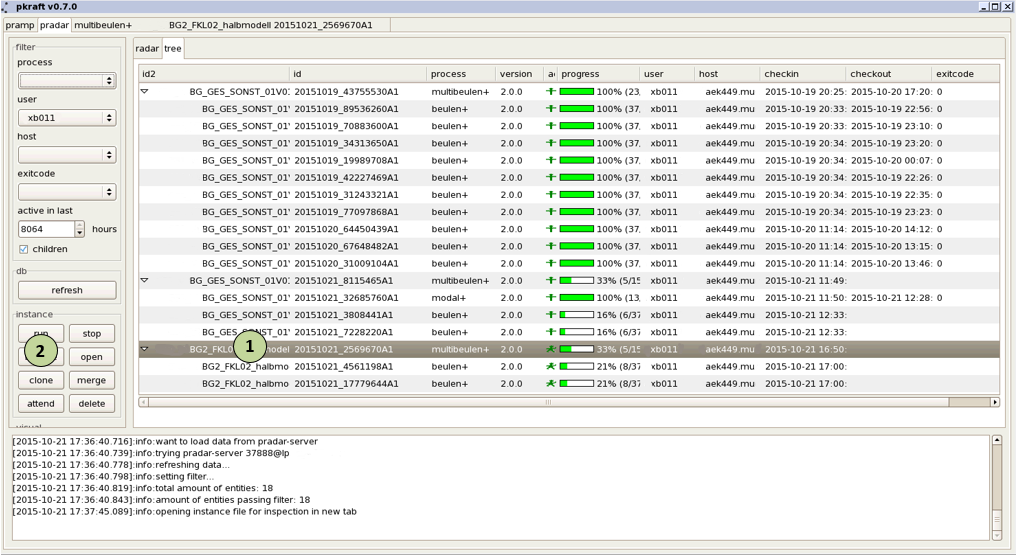
Prozesse mergen
Diese Funktion wird verwendet um mehrere Instanzen des gleichen Prozesstyps zu einer Instanz zusammenzufassen. Dabei werden sogenannte multisteps vereint. Dies ist eine spezielle Funktion und nur bei bestimmten Prozessen sinnvoll einsetzbar. Mergen geht so:
1) Markieren Sie in der Tabelle die Prozesse, die Sie in einem Prozess zusammenfassen möchten.
2) Drücken Sie den merge-Button.
3) Es wird ein neuer Prozess erstellt, der alle Steps des ersten markierten Prozesses und zusätzlich alle ‚aufgefächerten‘ Multisteps der anderen Prozesse enthält.